4 วิธีที่พิสูจน์แล้วในการแปลง MOV เป็น AVI บน Windows โดยไม่สูญเสียคุณภาพ
หากคุณมีวิดีโอในรูปแบบ MOV คุณอาจประสบปัญหาความเข้ากันได้ โดยเฉพาะอย่างยิ่งหากคุณใช้คอมพิวเตอร์ที่ใช้ Windows ไฟล์ MOV เป็นส่วนหนึ่งของเทคโนโลยี QuickTime ของ Apple ทำให้ทำงานได้อย่างราบรื่นบน Mac อย่างไรก็ตาม การเล่นบน Windows ต้องใช้ซอฟต์แวร์เพิ่มเติม เพื่อแก้ไขปัญหานี้ แปลงไฟล์ MOV เป็น AVIซึ่งเป็นรูปแบบที่พัฒนาโดย Microsoft เป็นโซลูชันอันชาญฉลาดสำหรับผู้ใช้ Windows ในบทความนี้ เราจะสำรวจวิธีการที่ได้รับการพิสูจน์แล้วสี่วิธีเพื่อช่วยให้คุณปรับเปลี่ยนรูปแบบนี้ได้อย่างง่ายดาย
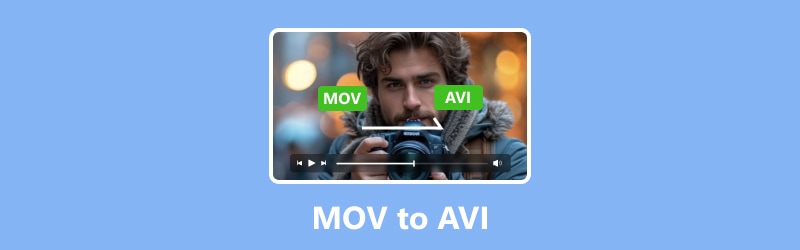
เนื้อหาของหน้า
- ส่วนที่ 1 แปลงไฟล์ MOV เป็น AVI โดยใช้ Vidmore Video Converter
- ส่วนที่ 2 วิธีการแปลงไฟล์ MOV เป็น AVI Online โดยไม่สูญเสียคุณภาพ
- ส่วนที่ 3 คู่มือฉบับย่อในการแปลงไฟล์ MOV เป็น AVI บน FFmpeg
- ส่วนที่ 4 วิธีการแปลงไฟล์ Quicktime MOV เป็น AVI ด้วย VLC
- ส่วนที่ 5. คำถามที่พบบ่อยเกี่ยวกับไฟล์ MOV เป็น AVI Conversion
ส่วนที่ 1 แปลงไฟล์ MOV เป็น AVI โดยใช้ Vidmore Video Converter
Vidmore Video Converter เป็นเครื่องมือขั้นสุดยอดสำหรับการปรับแต่งและแน่นอน แปลงไฟล์ QuickTime MOV เป็นรูปแบบต่างๆ เช่น AVI ด้วยวิธีที่ไม่ยุ่งยาก ด้วยตัวแปลง MOV เป็น AVI นี้ คุณสามารถคาดหวังการประมวลผลวิดีโอชั้นยอด โปรแกรมตัดต่อวิดีโอในตัวที่มีประโยชน์ และเทคโนโลยีการเร่งความเร็วที่ล้ำสมัย นอกจากนี้ เครื่องมือนี้ยังได้รับการออกแบบให้ใช้งานง่ายเพื่อให้ทุกคนแม้แต่ผู้เริ่มต้นสามารถใช้งานได้อย่างง่ายดาย ใช้คุณสมบัติระดับมืออาชีพและลดความซับซ้อนสำหรับการใช้งานในชีวิตประจำวัน
อะไรทำให้สิ่งนี้. Vidmore Video Converter นอกเหนือคือความเก่งกาจของมัน ด้วยเครื่องมือนี้ คุณสามารถแปลงไฟล์วิดีโอของคุณเป็นรูปแบบต่างๆ เป็นกลุ่มได้ โดยที่คุณภาพไม่ลดลง นอกจากนี้คุณยังสามารถควบคุมคุณภาพวิดีโอได้อย่างสมบูรณ์ เนื่องจากช่วยให้คุณปรับแต่งความละเอียด อัตราเฟรม อัตราบิต และอื่น ๆ อีกมากมาย นอกจากนี้ยังรองรับวิดีโอความละเอียด 4K เต็มรูปแบบเป็น 1080p HD เพื่อให้มั่นใจว่าวิดีโอของคุณดูบริสุทธิ์หลังจากการแปลง
คุณสมบัติหลัก:
- ความเร็วในการแปลงที่รวดเร็วเป็นพิเศษถึง 50 เท่า
- ซอฟต์แวร์ที่มีประสิทธิภาพในการแปลง MOV เป็น AVI เป็นกลุ่ม
- ใช้งานได้กับสื่อหลากหลายรูปแบบมากกว่า 200 รูปแบบ
- รองรับวิดีโอคุณภาพสูงเช่น 1080p และ 4K
ขั้นตอนที่ 1. ติดตั้งซอฟต์แวร์บนเดสก์ท็อปของคุณและเปิดใช้งานหลังจากนั้น เมื่อไปถึงอินเทอร์เฟซหลัก ให้คลิกปุ่มเพิ่มไฟล์หรือปุ่มบวกใหญ่เพื่ออัปโหลดไฟล์ MOV จำนวนมาก
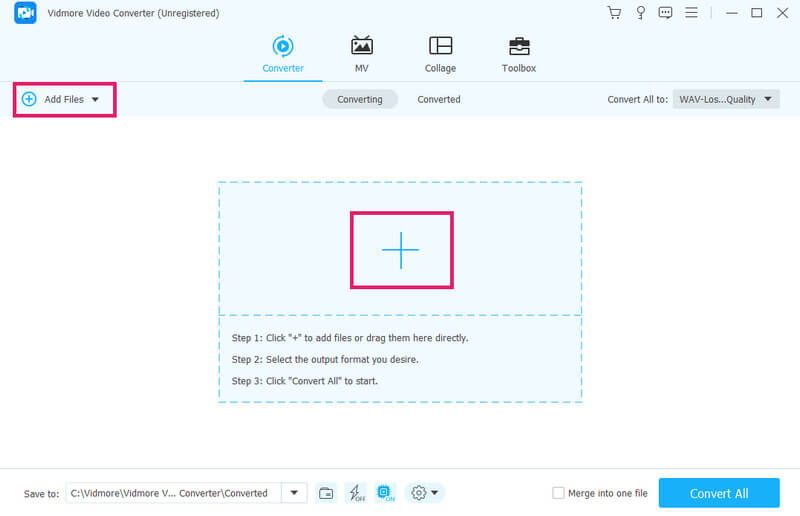
ขั้นตอนที่ 2. หลังจากการนำเข้าไฟล์แล้ว ให้ไปที่ส่วนแปลงทั้งหมดเป็น จากนั้นไปที่วิดีโอเพื่อเลือกรูปแบบ AVI ใช้การเลือกรูปแบบโดยเลือกคุณภาพวิดีโอที่คุณต้องการ
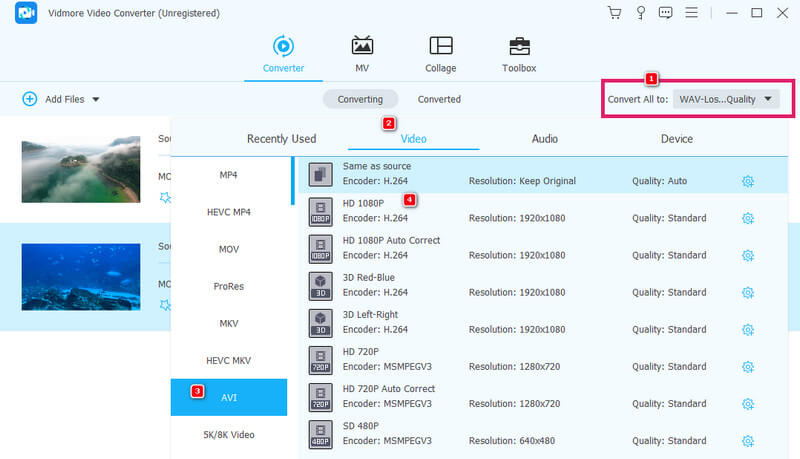
ขั้นตอนที่ 3. หลังจากตั้งค่าเอาต์พุตรูปแบบที่ต้องการแล้ว เพียงคลิกปุ่มแปลงทั้งหมดเพื่อเปลี่ยนไฟล์ MOV เป็น AVI

ข้อจำกัด:
- เป็นซอฟต์แวร์ที่ต้องชำระเงิน ดังนั้นการทดลองใช้ฟรีจึงมีข้อจำกัดด้านจำนวนไฟล์
- จำกัดเฉพาะระบบปฏิบัติการ Linux เท่านั้น
ส่วนที่ 2 วิธีการแปลงไฟล์ MOV เป็น AVI Online โดยไม่สูญเสียคุณภาพ
คุณอยู่ข้างตัวแปลงออนไลน์หรือไม่? นี่เป็นเวลาที่เหมาะที่จะเจอสิ่งนี้ Vidmore โปรแกรมแปลงวิดีโอออนไลน์ฟรี- เป็นโซลูชั่นออนไลน์ที่ให้การแปลงสื่อที่รวดเร็วและมีประสิทธิภาพแก่คุณฟรี เครื่องมือนี้รองรับรูปแบบสื่อต่างๆ สิ่งที่ทำให้มันแตกต่างจากตัวแปลงออนไลน์อื่นๆ คือความยืดหยุ่นในการแปลงไฟล์จำนวนมากในคราวเดียว ทำได้โดยไม่ลดคุณภาพของวิดีโอระหว่างการแปลง ดังนั้นการแปลงไฟล์ MOV เป็น AVI ออนไลน์ฟรีโดยใช้ Vidmore Free Video Converter Online จึงเป็นการตัดสินใจที่ชาญฉลาด
คุณสมบัติหลัก:
- การแปลงสื่อที่ไม่มีการชำระเงิน โฆษณา และลายน้ำ
- รองรับรูปแบบไฟล์จำนวนมาก
- กระบวนการแปลงที่รวดเร็ว
- ผลผลิตคุณภาพสูง
ขั้นตอนที่ 1. เริ่มต้นด้วยการเยี่ยมชมเว็บไซต์ Vidmore Free Video Converter Online อย่างเป็นทางการ เมื่อคุณมาถึงไซต์แล้ว ให้คลิกปุ่มเพิ่มไฟล์เพื่อแปลง ซึ่งจะทำให้คุณสามารถติดตั้ง Launcher และนำเข้าไฟล์ MOV ของคุณได้
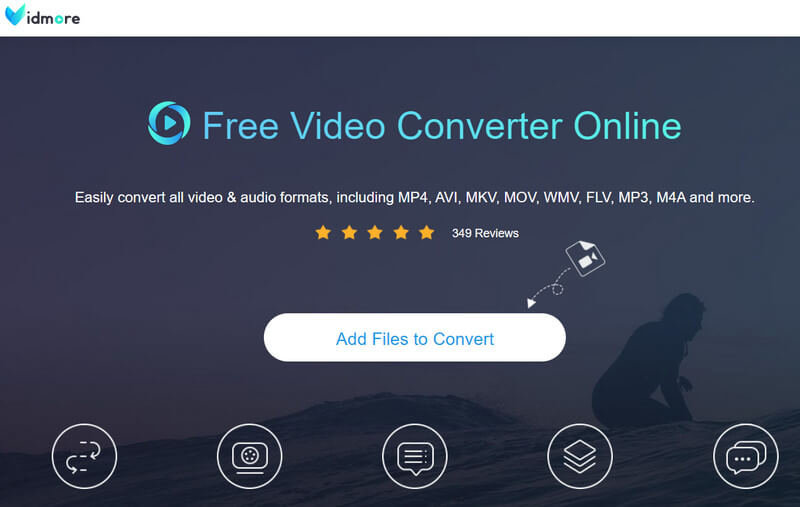
ขั้นตอนที่ 2. เมื่ออัปโหลดไฟล์ MOV คุณจะต้องสลับรูปแบบ AVI ที่ด้านล่าง
ขั้นตอนที่ 3. หลังจากตั้งค่าไฟล์ทั้งหมดเป็นรูปแบบผลลัพธ์ที่คุณต้องการ ซึ่งก็คือ AVI คุณสามารถเริ่มการแปลงได้ ยังไง? คลิก แปลง ปุ่ม และกระบวนการจะเริ่มทันที และเครื่องมือจะส่งออก MOV เป็นไฟล์ AVI
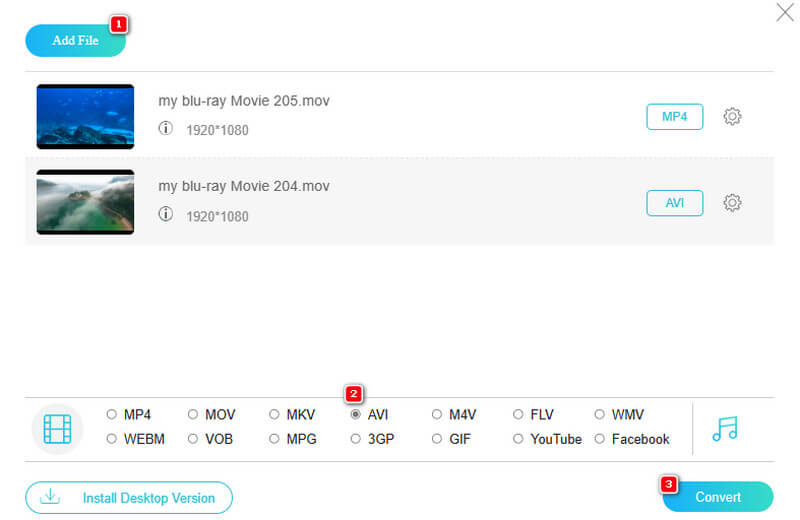
ข้อจำกัด:
- ไม่มีเครื่องมือตัดต่อวิดีโอขั้นสูง
- ข้อจำกัดเกี่ยวกับจำนวนรูปแบบเอาต์พุตที่รองรับ
ส่วนที่ 3 คู่มือฉบับย่อในการแปลงไฟล์ MOV เป็น AVI บน FFmpeg
ถัดไปในรายการคือ FFmpeg ซึ่งเป็นโปรแกรมซอฟต์แวร์โอเพ่นซอร์สที่ใช้อินเทอร์เฟซบรรทัดคำสั่ง แม้ว่าสิ่งนี้อาจไม่ดึงดูดทุกคน แต่มันก็เป็นเครื่องมือที่ยอดเยี่ยมสำหรับผู้ที่มีความรู้ด้านเทคนิคอย่างกว้างขวาง FFmpeg สามารถจัดการงานได้หลากหลายนอกเหนือจากการแปลง รวมถึงการถอดรหัส การเข้ารหัส และการผสม มันเหมือนกับมีด Swiss Army สำหรับไฟล์เสียงและวิดีโอ ทำให้ใช้งานได้หลากหลายสำหรับงานต่างๆ อย่างเหลือเชื่อ นอกจากนี้ยังใช้งานได้กับระบบปฏิบัติการหลายระบบรวมถึง Linux
คุณสมบัติหลัก:
- ความคล่องตัวในการจัดการงานมัลติมีเดีย
- ค่าที่ตั้งไว้ล่วงหน้าที่ปรับแต่งได้สำหรับการกำหนดค่าไฟล์
- โอเพ่นซอร์ส.
- ความเข้ากันได้บนข้ามแพลตฟอร์ม
ขั้นตอนที่ 1. หากต้องการแปลง MOV เป็น AVI ด้วย FFmpeg คุณต้องติดตั้งซอฟต์แวร์บนคอมพิวเตอร์ของคุณก่อน
ขั้นตอนที่ 2. ตอนนี้ คัดลอกเส้นทางตำแหน่งของไฟล์ MOV ของคุณ จากนั้นป้อนคีย์ cd + space และวางเส้นทางที่คุณคัดลอกไว้ที่นั่น
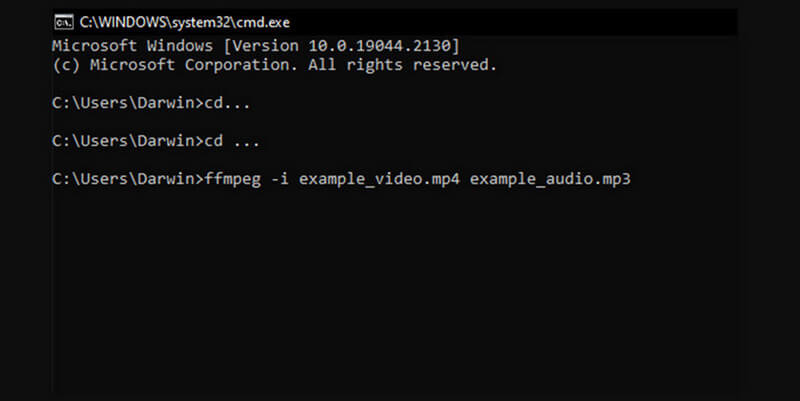
ข้อจำกัด:
- ข้อจำกัดในการใช้งานของผู้เริ่มต้น
- ข้อจำกัดในการประมวลผลแบบเรียลไทม์และความหน่วงต่ำมาก
ส่วนที่ 4 วิธีการแปลงไฟล์ Quicktime MOV เป็น AVI ด้วย VLC
จริงอยู่ว่าหลายคนใช้ VLC Media Player สำหรับการดูวิดีโอ อย่างไรก็ตาม ไม่ใช่เพียงเพื่อการเล่นเท่านั้น คุณยังสามารถใช้เป็นตัวแปลงสื่อแบบ go-to ของคุณได้ อย่างไรก็ตาม การแปลง MOV เป็น AVI ด้วย VLC, FLV, VOB, MP4 และรูปแบบอื่นๆ อีกมากมายก็มีประโยชน์เช่นกัน
คุณสมบัติหลัก:
- ความเข้ากันได้ข้ามแพลตฟอร์ม
- ความสามารถในการสตรีม
- โอเพ่นซอร์ส.
- การควบคุมการเล่นขั้นสูง
ขั้นตอนที่ 1. เปิดโปรแกรมซอฟต์แวร์และไปที่ สื่อ>แปลง/บันทึก ปุ่ม
ขั้นตอนที่ 2. จากนั้น ในหน้าต่างใหม่ คลิกปุ่มเพิ่มเพื่ออัปโหลดไฟล์ MOV สำหรับการแปลง จากนั้นให้คลิกที่ แปลง / บันทึก แท็บเพื่อดำเนินการต่อ
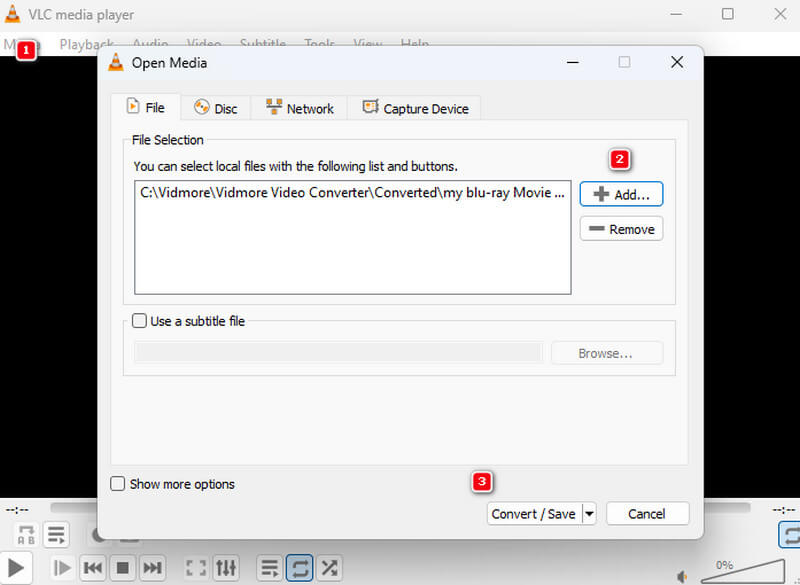
ขั้นตอนที่ 3. หลังจากนั้น ไปที่ส่วนโปรไฟล์แล้วเลือกรูปแบบ AVI ตอนนี้ให้คลิกปุ่มเรียกดูเพื่อตั้งค่าปลายทางของไฟล์ จากนั้นคลิกปุ่ม เริ่ม ปุ่ม.
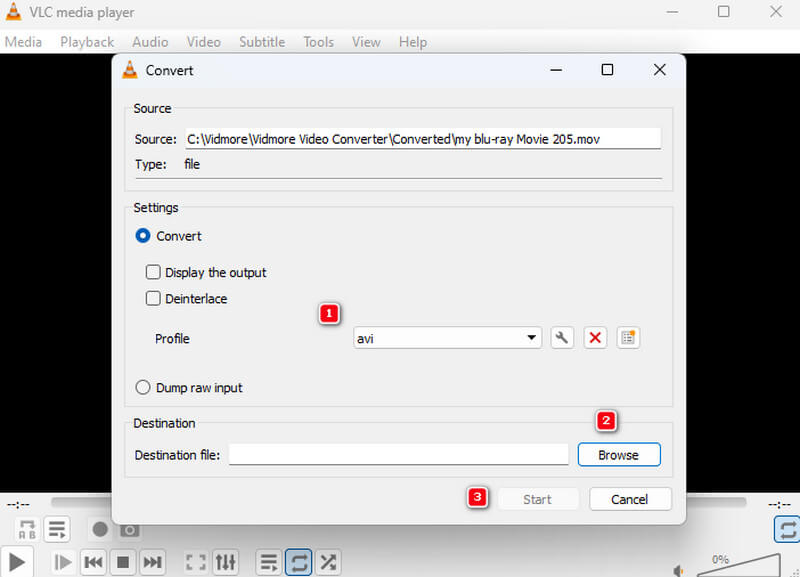
ข้อจำกัด:
- มีคุณสมบัติการแก้ไขขั้นสูงที่จำกัด
- รองรับตัวแปลงสัญญาณที่จำกัด
ส่วนที่ 5. คำถามที่พบบ่อยเกี่ยวกับไฟล์ MOV เป็น AVI Conversion
การแปลง MOV เป็น AVI บน VLC เป็นเรื่องง่ายหรือไม่
ใช่ มันอาจจะง่ายสำหรับผู้ใช้ที่เคยประสบกับการเปลี่ยนแปลงมาแล้ว แต่สำหรับมือใหม่อาจจะยากสักหน่อย
HandBrake แปลง MOV เป็น AVI ได้อย่างไร
HandBrake ไม่รองรับการแปลง MOV เป็น AVI เนื่องจากไม่รองรับ AVI เป็นรูปแบบเอาต์พุต อย่างไรก็ตาม คุณสามารถใช้ HandBrake เพื่อแปลงได้ AVI เป็น MOV.
AVI เหมือนกับ MOV หรือไม่
ไม่ ทั้งสองรูปแบบเป็นวิดีโอที่แตกต่างกันโดยมีลักษณะและฟีเจอร์ของตัวเอง
สรุป
วิธีแก้ปัญหาข้างต้นเป็นเครื่องมือที่ได้รับการทดสอบแล้ว แปลง MOV เป็น AVI อย่างมีประสิทธิภาพ แม้ว่าส่วนใหญ่จะใช้งานได้ฟรี แต่ก็ยังมีความแม่นยำในระดับเดียวกันในกระบวนการแปลง


